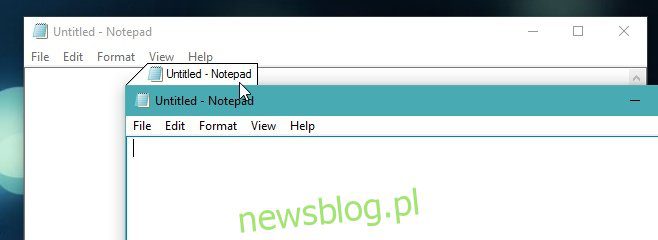
Có rất ít ứng dụng hỗ trợ giao diện theo thẻ. Có vẻ hợp lý khi các ứng dụng như MS Word không hỗ trợ giao diện theo thẻ, nhưng đồng thời nó sẽ giúp làm việc với nhiều tài liệu dễ dàng hơn rất nhiều nếu chúng hỗ trợ. TidyTabs là một ứng dụng nhỏ Windowscho phép bạn có giao diện theo thẻ trong hầu hết mọi ứng dụng Windows. Ngoại lệ duy nhất là các ứng dụng toàn màn hình, không thể nhóm lại trong một cửa sổ. Đối với mọi thứ khác, bạn có thể nhóm nhiều cửa sổ của cùng một ứng dụng thành một.
Tải xuống và cài đặt TidyTab. Nó miễn phí cho sử dụng cá nhân. Sau khi cài đặt ứng dụng, hãy khởi chạy nó và biểu tượng sẽ được thêm vào thanh tác vụ. Bây giờ bạn có thể bắt đầu nhóm các cửa sổ thành một cửa sổ theo thẻ. Bạn có thể nhóm các cửa sổ của cùng một ứng dụng thành một, chẳng hạn như bạn có thể nhóm nhiều cửa sổ Notepad thành một và bạn cũng có thể nhóm tài liệu MS Word và tệp Notepad vào một cửa sổ.
Để nhóm các cửa sổ, hãy di chuyển con trỏ lên đầu thanh tiêu đề. Một thẻ sẽ xuất hiện phía trên nó.
Nhấp và kéo tab này và di chuyển nó ngay phía trên thanh tiêu đề của cửa sổ đang mở thứ hai. Nó sẽ dính vào nó.
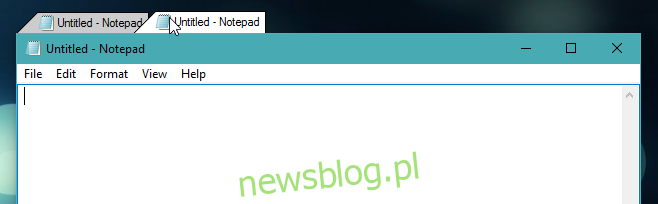
Bây giờ bạn có hai tab trong một cửa sổ. Bạn có thể dễ dàng nhấp vào các tab để chuyển đổi giữa chúng. Nhấp vào nút đóng không đóng tất cả các tab đang mở trong cửa sổ hiện tại. Bạn chỉ đóng cái hiện tại.
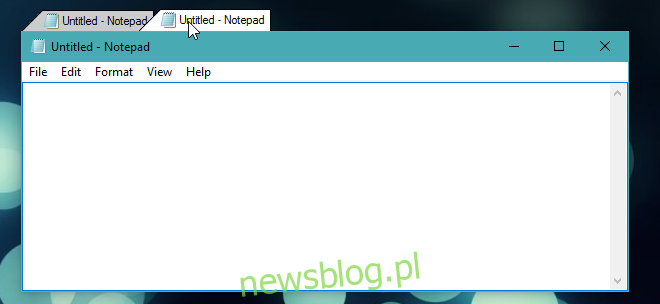
TidyTabs có khá nhiều tùy chọn tùy chỉnh, bao gồm danh sách trắng và danh sách đen cho phép bạn loại trừ một số ứng dụng nhất định khỏi nhóm thành các tab. Để truy cập cài đặt TidyTabs, nhấp chuột phải vào biểu tượng ứng dụng trên khay hệ thống và chọn Cài đặt.
Tab Giao diện cho phép bạn chọn độ mờ của các tab đang hoạt động và không hoạt động, cũng như độ mờ của chúng khi di chuột qua chúng. Bạn cũng có thể điều chỉnh độ mờ của bản xem trước khi nhóm các cửa sổ.
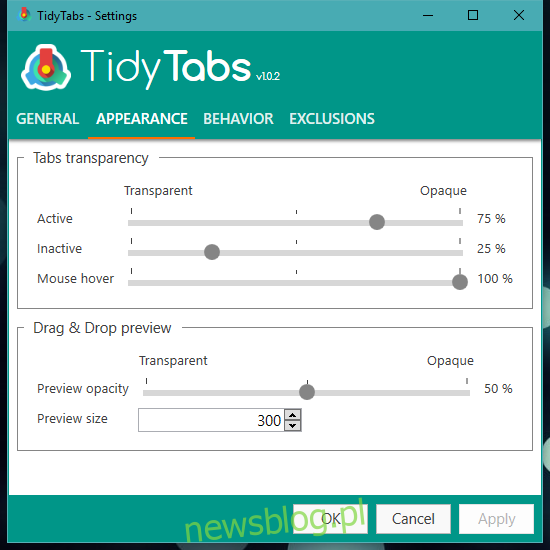
TidyTabs có cả tính năng danh sách trắng và danh sách đen cho phép bạn chọn ứng dụng nào sẽ luôn được nhóm và ứng dụng nào không bao giờ được nhóm. Để hoàn thành các danh sách này, hãy chuyển đến tab Loại trừ và chọn ứng dụng bạn muốn loại trừ hoặc đưa vào.
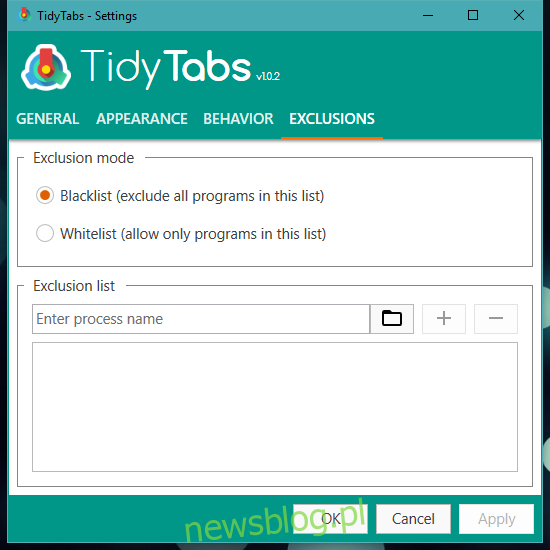
TidyTabs được cấu hình để chạy trên hệ thống. Để ngăn chặn điều này, hãy chuyển đến tab Chung trong cài đặt ứng dụng và tắt tùy chọn. TidyTabs đang chạy trên hệ thống Windows 7 và mới hơn. Các nhà phát triển đang tích cực làm việc để cải thiện giao diện theo thẻ.
Phiên bản chuyên nghiệp của TidyTabs đi kèm với một số tính năng bổ sung và tính phí 9 ĐÔ LA MỸ.
Tải xuống TidyTabs cho Windows
